Ada banyak cara dan aspek yang perlu diperhatikan untuk mengoptimasi sebuah website. Salah satu dan yang paling penting ialah seberapa mudah, ringan dan cepat sebuah website ketika diakses. Artikel ini akan menjelaskan salah satu cara yang bisa mengoptimalkan fungsi dari website Anda.
Tujuan Singkat Menggunakan WP Super Cache
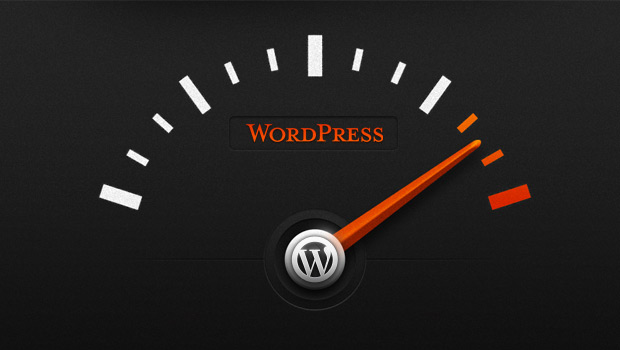
Ketika kita mengunjungi sebuah website pasti kita menemui ada website dengan loading yang lebih cepat dari yang lainnya. Nah, dengan menggunakan WP Super Cache kita dapat mempercepat itu juga.
Salah satu hal penting untuk meng-optimasi website kita yaitu dengan mempercepat loading website karena dengan itu orang bisa dengan cepat pula mengakses website kita.
Cara Install WP Super Cache
1. Login ke Dasbor WordPress
2. Klik Plugin > Tambah Baru / Add New
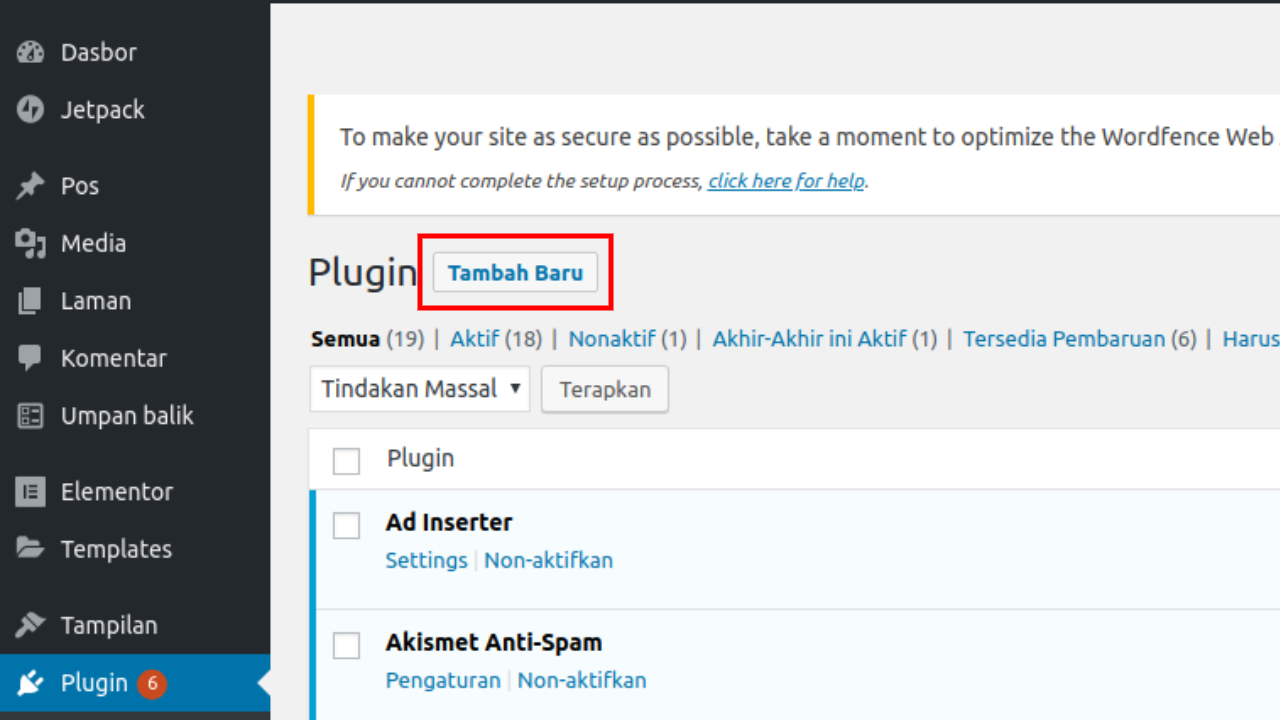
3. Search WP Super Cache
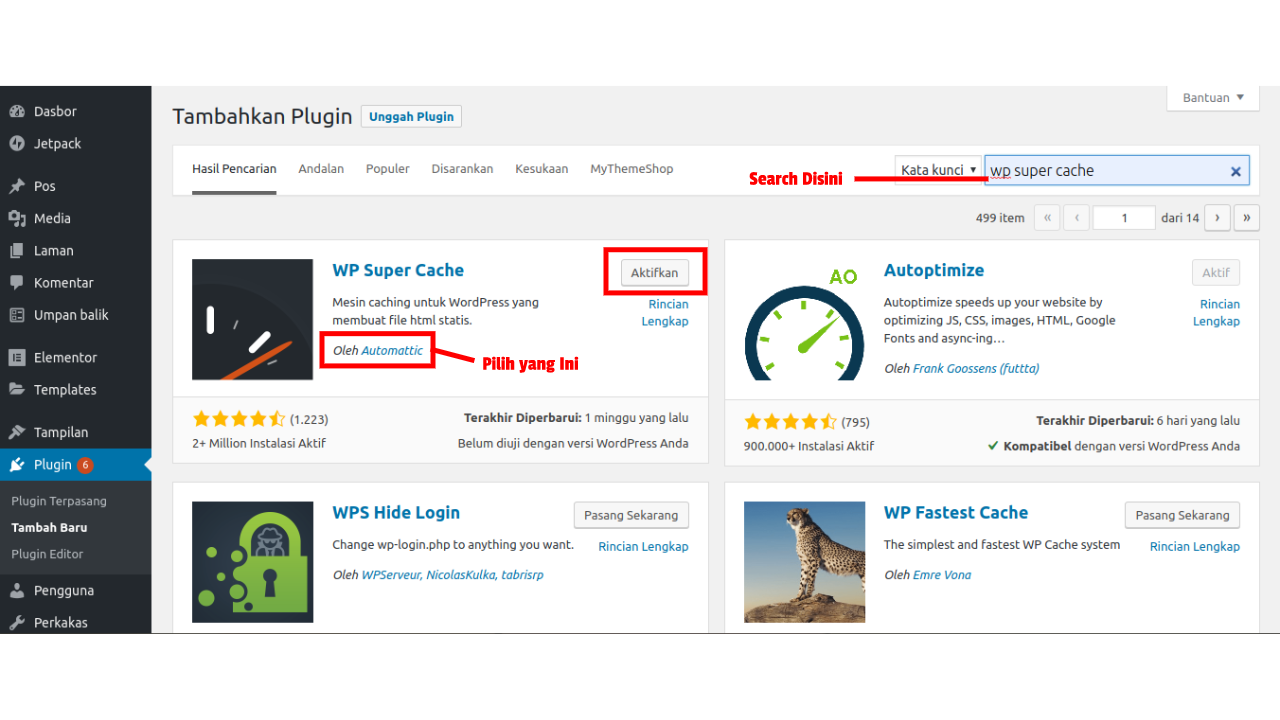
4. Aktifkan
Cara Setting WP Super Cache
Biasanya, kami anak Sintesa men-setting WP Super Cache dengan sangat sederhana, yaitu :
1. Login ke Dasbor WordPress
2. Klik Plugin
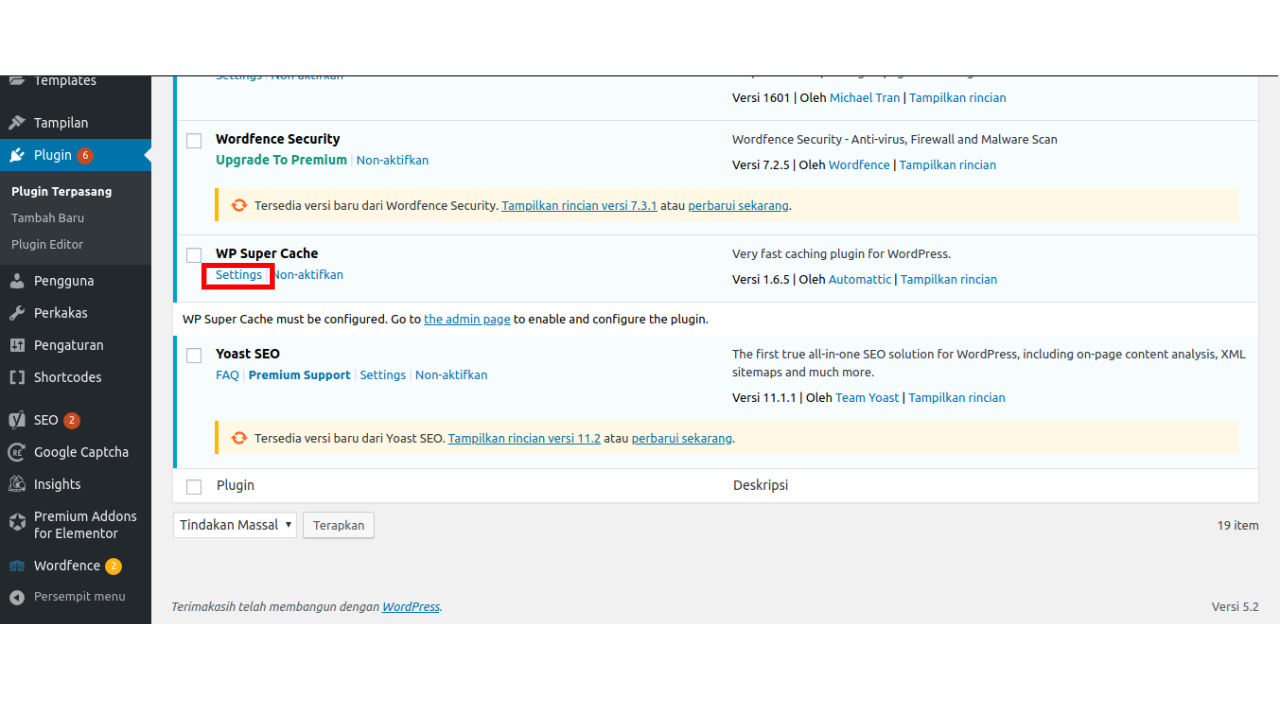
3. Pilih WP Super Cache > Setting
3. Klik Tab Easy
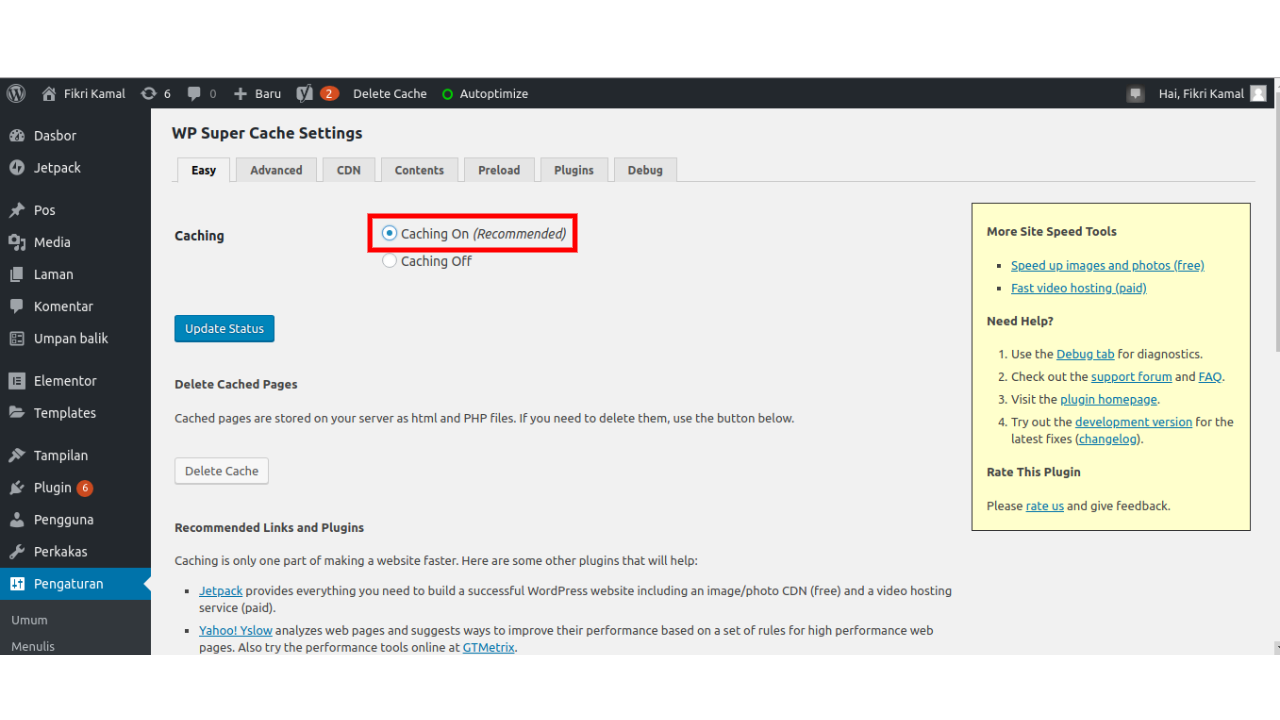
4. Pilih Caching On (Recommended)
5. Update Status
Terus Bagaimana Bisa WP Super Cache Bisa Mempercepat Loading Website?
Wp Super Cache akan menyimpan semua cache ketika orang mengakses website. Ketika orang tersebut ingin membuka website tersebut lagi, akan loading lebih cepat karena sudah ada cache di browsernya.
Lalu Apa sih Cache itu?

Cache adalah memory berukuran kecil yang sifatnya temporary (sementara). Kemudian caching merupakan menggunakan kembali data dari proses sebelumnya untuk mempercepat proses berikutnya.
Pengaturan Lanjutan
Untuk pengaturan lanjutan Anda bisa masuk ke tab Advance. Biasanya sudah default atau sudah ter-setting dari pertama kali kita install. Berikut gambar yang perlu Anda centang di pengaturan Advanced. (Bisa tinggal ikuti saja)
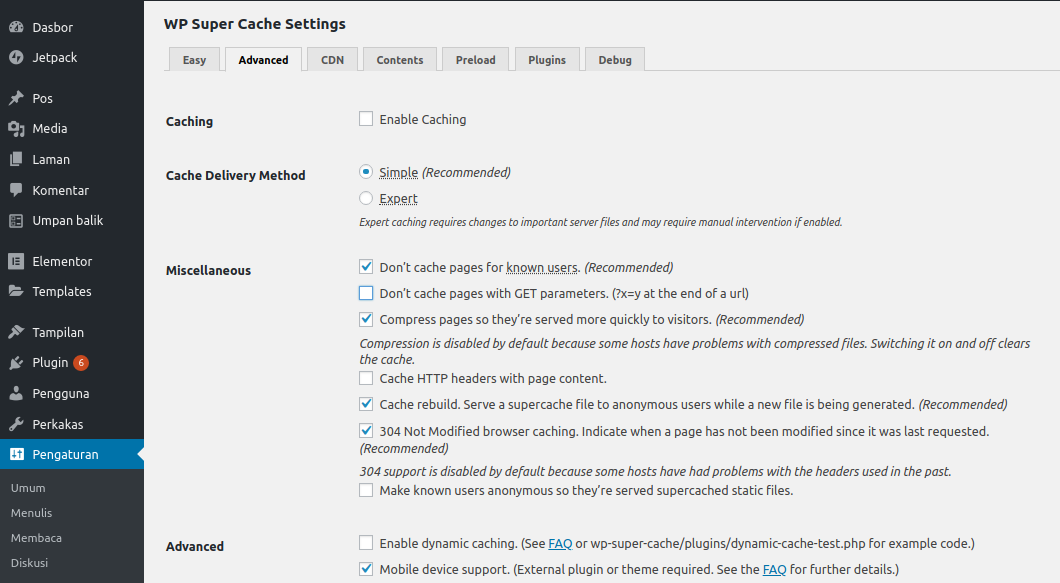
1. Cache Delivery Method
Pilih yang Simple.
2. Miscellneous
Centang :
- Don’t cache pages for known users.
Pilihan ini mengizinkan administrator dan pengguna lain untuk melihat data yang sesungguhnya tanpa caching apapun.
- Compress pages.
Opsi ini akan mengkompres setiap halaman website yang ingin diakses agar lebih ringan dan lebih cepat.
- Cache rebuild.
Pilihan ini berfungsi untuk situs yang mempunyai banyak user yang login dan mereka tidak banyak mengedit konten di website Anda.
- 304 Not Modified browser caching.
Opsi ini memberitahu kapan halaman belum dimodifikasi sejak permintaan terakhir berupa header kecil yang dikirim ke browser yang diakses.
3. Advanced
Centang Mobile Device Support supaya lebih mudah ketika diakses dari Mobile / Handphone.
Kesimpulan
Banyak orang yang membuat website namun melupakan hal seperti ini. Meskipun hanya dengan mencentang opsi “Caching On”, namun hal itu sangat berdampak terhadap kecepatan loading sebuah website. WP Super Cache adalah solusi untuk proses caching sebuah website yang mudah digunakan.



1 comment
Cornel
Bagusan mana bro.. wp super fash dari pada wp super cache?
Thanks
Comments are closed.